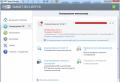Какие параметры лучше для ноутбука. Четырехъядерные процессоры от Intel
Современный рынок мобильных компьютеров настолько разнообразен, что порой даже специалисту приходится потратить немало времени на выбор хорошего и недорогого ноутбука, чтобы потом не пожалеть о покупке. Ну а человеку, чья жизнь лишь косвенно связана с развитием технологического процесса, и подавно придется хорошо подумать, прежде чем принять решение о том, какой ноутбук лучше выбрать для дома в 2016 году? Ведь в отличие от стационарного компьютера, усовершенствовать сильно не получится. Поэтому важно сразу подобрать такое устройство, работать на котором вы сможете как минимум несколько лет. Дальше я расскажу как правильно выбрать ноутбук для дома, на какие стоит обратить внимание при выборе для домашнего пользования или работы и даже игр, но к сожалению запихнуть всю эту инфу в одну статью глупо по этому для самых нужных потребностей будет отдельная статья. Ну а пока вам нужно будет познакомиться с такими характеристиками и интересным видео ниже:
Советы для чайников о выборе хорошего ноутбука
Экран
Это одна из самых важных характеристик ноутбука, потому что поменять ее невозможно, да и стоимость будет очень разная. Поэтому к этому критерию стоит отнестись, с большой ответственностью.
Какую диагональ выбрать для ноутбука?
Конечно, и до «начинки» доберемся, но прежде всего, стоит присмотреться к различным моделям ноутбуков относительно величины дисплея. Важно, чтобы вам было комфортно работать и удобно носить его. В специализированных магазинах можно найти их с экранами от 10,1″ и до 18.4″. Какой ноутбук выбрать, зависит от его назначения.
- Если ноутбук требуется вам для мобильной работы в различных условиях, то стоит обратить внимание на модели с экраном в 10,1 -13,3 дюймов.
- В тех случаях, когда нужен ноутбук для работы и дома, то выбирать лучше варианты с диагональю размером от 14″ до 17,3. Для этой цели как раз удобнее большие экраны, чтобы не напрягать глаза.
- Ну а если вам нужен игровой ноут обращайте свое внимание на диагональ в 15,6 дюймов и больше вплоть до 18,4.
Разрешение экрана

Качество картинки, которую вы видите на экране, зависит от его разрешения, чем выше этот показатель, тем лучше и соответственно выше будет цена такого ноутбука. Если в магазине вы увидите устройства приблизительно одинаковой стоимости и размера экрана, в большинстве случаев разрешение у них будет одним и тем же. Ниже я представлю варианты разрешений экранов во всех размерах которые могут быть разными:
- 10-11,6 - бывает с 1024×600 и 1366×768 качество картинки при этом лучше, но если у вас плохое зрение брать такой маленький ноут с большим расширением глупо, потому что все значки на экране будут мельче, а это лишняя нагрузка на зрение.
- 13,3 - бывают 1366×768, 1440×900, 1920×1080 Full HD стоит только на ультрабуках за 800$ - 1500$
- 15,6 - 1366×768, 1440×900, 1920×1080
- 17,3 - 1600×900 и 1920×1080 вот в таких диагоналях Full HD очень полезная штука, вот только стоит в большинстве случаев в игровых ноутбуках.
- 18,4 - только 1920×1080 и 4к эти мощные ноутбуки только для игр цена которых стартует от 1000$ до 4500$
При этом разница в разрешениях может быть весьма значительной. Для одного и того же размера экрана в различных моделях разрешение может отличаться в разы как вы можете видеть в списке выше. Рекомендуется останавливать выбор на ноутбуках с более высокими значениями этого показателя. Хотя, конечно, здесь уже речь идет о ваших финансовых возможностях.
Какой экран выбрать для ноутбука?


Кроме этих аспектов при осмотре монитора желательно исследовать поверхность экрана, она бывает:
- глянцевая
- матовая
Выбор устройства с матовой поверхностью экрана опустошит ваш бюджет несколько значительней, чем покупка более дешевого с глянцевого. Однако эти вложения можно считать расходами на собственное здоровье. Матовый монитор практически не отсвечивает на солнце, что сводит к минимуму его пагубное влияние на зрение человека, усталость. Кроме того за такой поверхностью легче ухаживать, но теряется насыщенность и яркость картинки, так что выбор за вами. Мой совет выбирайте лучше матовый экран, жаль что сейчас он почти не ставится на дешевые ноутбуки и среднего сегмента.
Какой процессор выбрать для ноутбука?
 Вот мы и добрались до основной позиции, которую необходимо рассмотреть при выборе хорошего и мощного ноутбука. Определить, что выбранное вами устройство является именно ноутбуком или ультрабуком, можно по букве «М, U или H» в обозначении марки/модели этого портативного компьютера. К примеру, такие названия, как Intel Core i3-6200U , или AMD Quad-Core A10-4600M, говорят о принадлежности этих технологических машин именно к семейству ноутбуков.
Вот мы и добрались до основной позиции, которую необходимо рассмотреть при выборе хорошего и мощного ноутбука. Определить, что выбранное вами устройство является именно ноутбуком или ультрабуком, можно по букве «М, U или H» в обозначении марки/модели этого портативного компьютера. К примеру, такие названия, как Intel Core i3-6200U , или AMD Quad-Core A10-4600M, говорят о принадлежности этих технологических машин именно к семейству ноутбуков.
Если вы желаете приобрести ультрабук, то вам стоит искать в названии представленных мобильных устройств букву «U». На сегодняшний день процессоры для портативных компьютеров этого уровня собирает только фирма Intel Core i3, i5 и i7 есть уже 6-е поколение, это можно узнать по первой цифре маркировки, к примеру сейчас много продается процессоров 4-го и 5-го поколения выглядит это так: Core i3 5010U 2100 МГц и Core i5 4200H 2800 МГц. Их изюминка состоит в том, что при их создании инженерам этой фирмы удалось добиться значительного снижения энергопотребления. За счет этого ноутбук или ультрабук приобрел такие тонкие формы и заметно полегчал.
Выбирать свой первый ноутбук, основываясь на критерии мощности процессора, нужно исходя из требований, которые вы к нему предъявляете. К примеру, если для вашей работы требуется устройство, обладающее убедительной вычислительной производительностью, рекомендуем обратить внимание на такие процессоры, как Intel Core i3, i5 или i7. Чтобы ваш портативный компьютер позволял бы вам получать удовольствие от компьютерных игр, надо искать соответствующее устройство с мощной дискретной графикой.
Так же можно обратить внимание на ноутбуки с процессорами от компании AMD A4, A6, A8, A10. Причем даже тут вам удастся хорошо сэкономить, если вам не нужен супер мощный игровой ноутбук, а вы просто хотите взять такую модель которая сможет делать самые простые и популярные вещи как: смотреть фильмы, набирать текст, работать с офисными программами и обычными домашними задачами, тогда я бы посоветовал АМД, из-за их хороших встроенных видеокарт и конечно стоимости.
На сегодняшний день лидирующие позиции на рынке обрабатывающих устройств для ноутбуков и ультрабуков по качеству продукции занимают процессоры компании Intel. Наиболее распространены такие плоды инженерной мысли, как процессоры 5-го и 6-го поколения. Представленные устройства отличаются технологическим процессом, 22 нм и 14 нм соответственно. Другими словами, разница между процессорами 5-го и 6-го поколения состоит в интервалах между транзисторами устройства и встроенными в них графическими ядрами (видеокартами). Производительность процессора будет увеличиваться пропорционально уменьшению этого интервала. Причем энергопотребление в данном случае уменьшается иногда оно остается на прежнем уровне.
Первым в перечне данных отмечена литография, она же есть технологический процесс. С этим уже определились – этот показатель должен быть как можно ниже. Следующий параметр – максимальная расчетная мощность. Он обозначает количество потребляемой энергии в моменты полной загрузки. Здесь тоже важны наименьшие значения. Чем меньше требуется устройству для работы, тем дольше вы сможете пользоваться им без подзарядки. Тип поддерживаемой памяти – для этого показателя важны большие величины. Определиться с выбором процессора для ноутбука будет легче, если заранее просмотреть спецификацию нескольких моделей, и сравнить их по указанным параметрам. Желательно эти данные искать на сайте производителя, такую информацию не сложно найти в сети.
Для ноутбука начального уровня подойдут такие модели процессора
- Intel
- 3825U 1900 МГц а лучше четырехъядерный Intel Pentium N3540 (2.16 - 2.66 ГГц)
- AMD - A6 6310 1800 МГц, а лучше найти AMD A8-6410
Если никаких особенных требований к нему вы не предъявляете, то эти процессоры справятся с вашими домашними задачами на все 100.
Для ноутбука среднего уровня подойдут такие модели
- Intel
- Intel Core i3-5005U (2.0 ГГц) или Intel Core i5-5200U (2.2 - 2.7 ГГц)
- AMD
- AMD Quad-Core A8-7410 (2.2 - 2.5 ГГц) или AMD Quad-Core A10-8780P (2.0 - 3.3 ГГц) - это все 4-х ядерные процессоры
Ну а для игрового ноутбука выбор очевиден
- Intel® Core™ i7-5700HQ и Intel Core i7- 6700HQ (2.6 - 3.5 ГГц) - это самые мощные процессоры которые ставятся в ноутбуки и хорошо вытягивают все новые игрушки!
Какой объем оперативной памяти выбрать?
 Задаваясь вопросом, как правильно выбрать ноутбук для работы, важно также обратить внимание на количество ОЗУ. Надо отметить, что для удобной работы необходимо минимум 4 ГБ оперативки. Некоторые умельцы, правда, ухитряются и с 2-мя Гб увеличивать память на 2 до 4 ГБ. Однако тут надо уметь работать так, чтобы объема хватало, и не требовалось бы использовать виртуальную память. В противном случае в усиленном режиме будет работать жесткий диск, да и вся система начнет работать куда медленнее. На данный момент в стандартном ноуте 15 диагонали 2 слота под планки и будет лучше если они все будут заняты 4+4, что даст нам 8 Гб которых хватит на несколько лет, ну а если вы хотите позже докупить это можно сделать вот только если вы затяните этот процесс, стоит знать что со временем стоимость их возрастает особенно после выхода нового поколения памяти. Одним словом, чем больше тем лучше!
Задаваясь вопросом, как правильно выбрать ноутбук для работы, важно также обратить внимание на количество ОЗУ. Надо отметить, что для удобной работы необходимо минимум 4 ГБ оперативки. Некоторые умельцы, правда, ухитряются и с 2-мя Гб увеличивать память на 2 до 4 ГБ. Однако тут надо уметь работать так, чтобы объема хватало, и не требовалось бы использовать виртуальную память. В противном случае в усиленном режиме будет работать жесткий диск, да и вся система начнет работать куда медленнее. На данный момент в стандартном ноуте 15 диагонали 2 слота под планки и будет лучше если они все будут заняты 4+4, что даст нам 8 Гб которых хватит на несколько лет, ну а если вы хотите позже докупить это можно сделать вот только если вы затяните этот процесс, стоит знать что со временем стоимость их возрастает особенно после выхода нового поколения памяти. Одним словом, чем больше тем лучше!
На данное время стоят планки 3-го поколения которые называются DDR3 1333 Mhz и 1600 Mhz, но уже есть 4-е DDR4-2133 МГц.
Какой объем жесткого диска выбрать?
 Для этого параметра также важны большие объемы. Чем значительней будут цифры, указывающие на количество места на жестком диске, тем больше данных вы сможете здесь сохранить. Слабое место жесткого диска любой портативной системы, это производительность. Помочь исправить ситуацию возможно благодаря добавлению оперативной памяти, либо использованию твердотельного SSD диска который быстрее HDD в 10-15 раз! Кстати, если мысль о замене жесткого диска на твердотельный SSD диск посещает вас еще до покупки, то, в принципе, на объем жесткого диска можно внимания не обращать, ведь этот диск имеет маленький объем 120-512 Гб хотя уже появились модели с 1 Тб, вот только их стоимость еще заоблачная, хотя в конце 2015 года поговаривают о снижение цены. Хотя в некоторых ноутбуках есть два разъема для диска, поэтому можно поставить SSD и HDD в один агрегат, как часто бывает на твердотельный ставят винду и главные программы и игры в которые часто играют, а на другом хранят важную информацию.
Для этого параметра также важны большие объемы. Чем значительней будут цифры, указывающие на количество места на жестком диске, тем больше данных вы сможете здесь сохранить. Слабое место жесткого диска любой портативной системы, это производительность. Помочь исправить ситуацию возможно благодаря добавлению оперативной памяти, либо использованию твердотельного SSD диска который быстрее HDD в 10-15 раз! Кстати, если мысль о замене жесткого диска на твердотельный SSD диск посещает вас еще до покупки, то, в принципе, на объем жесткого диска можно внимания не обращать, ведь этот диск имеет маленький объем 120-512 Гб хотя уже появились модели с 1 Тб, вот только их стоимость еще заоблачная, хотя в конце 2015 года поговаривают о снижение цены. Хотя в некоторых ноутбуках есть два разъема для диска, поэтому можно поставить SSD и HDD в один агрегат, как часто бывает на твердотельный ставят винду и главные программы и игры в которые часто играют, а на другом хранят важную информацию.
Количество и разнообразие разъемов

Для комфортной работы за ноутбуком будет вполне достаточно 3-х USB портов. Хотя есть устройства и большим и меньшим количеством подобных выходов. Желательно, чтобы хотя бы один из них был USB 3.0, по средствам которого уже сегодня можно подключить внешний жесткий диск и некоторые другие устройства. В большинстве портативных компьютеров имеется выход HDMI для соединения с экраном телевизора. Стандартная ситуация для ноутбука – сочетание в едином разъеме выход для подключения наушников и микрофона. Если для вас этот момент принципиален – поищите вариант с двумя разъемами. Кроме того, все девайсы оснащены разъемом, позволяющим подключаться через кабель к Интернету, и разъемом, благодаря которому к устройству можно подключить монитор (VGA, D-SUB). К тому же должны «уметь» читать карту памяти SD. К слову сказать, производительность устройств, в которые можно вставить тело карты SD полностью, можно повысить с помощью технологий Readyboost для Windows 7 и Windows 8. В этом случае при работе уже не нужно будет вынимать карту из ноутбука, чтобы достичь максимального эффекта.
Ну а если между нами, то производители ноутбуков ставят всё по стандарту и поэтому у всех всё почти одинаковое.

Чаще всего можно встретить ноутбуки, в которых установлены 4-8 ячеечные батареи, имеющие емкость 4400-5600 mAh. Чем больше этот показатель, тем дольше без подзарядки будет работать ноутбук, но надо знать, что такое устройство уже будет весить несколько больше. Поэтому стоит выбирать что вам нужнее вес или автономность работы. Плюс сейчас потребление у новых запчастей настолько маленькое, что даже 3-х ячеечная батарея служит до 2-3 часов без подзарядки в процессе чтения. Да и выбрать этот показатель мы не можем, увы!
Рейтинг лучших ноутбуков года
Лучшие ноутбуки до 20000 рублей

- HP 15-ac000 - рекомендую для дома
- ASUS X552EA
- ASUS X551CA - лучший вариант с виндовс для домашнего пользования
- DELL INSPIRON 3542
- Lenovo G50-70
Самые лучшие ноутбуки до 25000 рублей

- DELL INSPIRON 3521
- ASUS X502CA
- ASUS X552EA
- DELL INSPIRON 3542 - тоже интересная модель, но дизайн на любителя
- Lenovo G50-45
- HP 15-r100 - красивый и надежный ноутбук
Лучшие ноутбуки до 30000 рублей

- ASUS X554LJ - отличный выбор для работы
- Acer ASPIRE E5-511G-P4Q4
- Lenovo IdeaPad S510p
- DELL INSPIRON 5558
- HP PAVILION 17-e000 - самый лучший выбор за эту сумму, если вы не будете много передвигаться с ним

- ASUS X550LD
- Acer ASPIRE E1-570G-53334G50Mn
- DELL INSPIRON 3542
- ASUS X555LN - самая лучшая покупка
- HP PAVILION 15-p200
- Lenovo G50-70
- HP PAVILION 15-p000
Топ лучших ноутбуков до 40000 рублей 2015
- HP PAVILION 17-g000
- ASUS X555LD
- ASUS K551LN - самая лучшая покупка
- Lenovo IdeaPad Z5070
- DELL INSPIRON 5558
- Lenovo IdeaPad G505s
- Lenovo THINKPAD Edge E555
- Acer ASPIRE E5-551G-T2LT
Лучшие ноутбуки до 50000 рублей
Ноутбук уже перешёл из разряда роскоши в разряд необходимых вещей, так же как и мобильный телефон когда-то. На что надо обращать внимание при покупке ноутбука, на какие параметры? Вы покупаете портативный компьютер, который будет удобно носить с собой. Для вас будут важны компактность и легкость ноутбука, и только после этого — его конфигурация.
Эргономика
Производители предлагают сверхтонкие модели, тонкие, стандартные и ноутбуки специального назначения. На что идут производители, чтобы ноутбук был самым тонким и компактным? В первую очередь убирают мало применяемые периферийные устройства, такие как привод для чтения DVD/CD дисков, а также используют новейшие энергосберегающие технологии. Логика проста: чем технологичней устройство, тем оно компактней, меньше греется и меньше места занимает система охлаждения.
Тонкие и легкие гаджеты предназначены для тех, кто использует компьютер не в офисе, а в машине или самолете. Это могут быть журналисты, бизнесмены, сотрудники экстренных служб, чья деятельность требует мобильности. Тонкие ноутбуки очень элегантны и поэтому любимы девушками. Ноутбук должен быть стильным, как и вы сами, поэтому внешнему виду нужно следует уделять много внимания.
В компьютерном магазине
Придя в компьютерный салон, посмотрите на полки и отметьте тот ноутбук, который вам понравился больше всех остальных. Послушайте, что вам о нем расскажет менеджер. Если смотреть при покупке только в прайс-лист, то можно купить дорогой, но непрезентабельный ноутбук.
На какие критерии обратить внимание при выборе ноутбука
Мобильный процессор отличается от процессора для настольного компьютера пониженным энергопотреблением и расширенными технологиями энергосбережения, продлевающими время автономной работы. Суть энергосберегающих технологий в том, что, питаясь от электросети, компьютер работает в полную силу, а в автономном режиме – вполсилы и даже меньше. Основная часть ноутбуков функционирует на базе процессора Intel. У его конкурента AMD тоже есть подходящие варианты, но на них работает меньше устройств. У стандартного процессора 4 ядра. Чем больше ядер и их частота – тем лучше, но аккумуляторы могут расходоваться быстрее.
На вопрос, сколько должно быть оперативной памяти , возникнет встречный вопрос: а для чего? Если вы хотите работать в Windows 10 64bit и тяжёлыми программными пакетами, то памяти нужно не менее 8Гб. При ее нехватке программы запустятся, но будут работать очень медленно, а операционная система создаст на жестком диске огромный файл подкачки. При этом двигатель HDD будет все время вращаться, растрачивая энергию аккумуляторов. Можно купить недорогой ноутбук с объёмом памяти 2-4Гб и докупить для него отдельно памяти.
В видеосистему ноутбука входит и монитор. Ультрапортативные ноутбуки, как правило, имеют 12-14 дюймовые экраны, а у обычных этот показатель составляет 15-19 дюймов. Выберите визуально для себя более подходящий размер по удобству работы и компактности. Как правило, ноутбуки приобретают для решения офисных задач.
Обращать внимание на мощность видеокарты стоит лишь в том случае, если вы собираетесь играть в современные 3D-игры (несложные игрушки и онлайн-игры пойдут почти всегда). Но хочу вас предупредить, что мощный игровой ноутбук будет слишком дорогим удовольствием. К тому же, из-за перегрева во время игры, ноутбуки часто выходят из строя. Поэтому, только для игр лучше купить компьютер с мощной видеокартой. При наличии слота под внешнюю видеокарту проще – её можно заменить.
Энергопотребление не зависит от объёма жесткого диска , поэтому он должен быть как можно больших размеров. Выбирайте жёсткий диск объёмом от 500 Гб, этого вполне хватит для средних нужд. В ноутбуках используются 2,5″ винчестеры со сниженным энергопотреблением. Твердотельные жёсткие диски SSD дадут резкий , но их объём меньше и стоят они намного дороже.
Сетевые адаптеры позволяют соединяться с корпоративной сетью, переносить файлы на жесткий диск, распечатывать документы на сетевом принтере, выходить в интернет. Адаптер беспроводной связи Wi-Fi обязательно присутствует в ноутбуках. Но может не быть сетевой карты для проводного подключения с разъёмом RJ-45, из-за экономии места. Сегодня проводное подключение редко используется, и то в основном техническими специалистами. А вот встроенный модем 4G может приятно упростить жизнь, когда вы пользуетесь мобильным интернетом. Если модема нет, то придётся докупать его отдельно и носить с собой.
Немаловажным является наличие слотов для чтения флэш-карт (SD, microSD). Даже если вы не пользуетесь такими картами, то возможно придётся считывать информацию с чужих карт памяти. Также обратите внимание на достаточное количество USB-портов. Их должно быть не меньше двух-трёх.
В современных ноутбуках также могут присутствовать дополнительные интерфейсы , например разъём . Проверьте наличие разъёмов eSATA и USB 3.0 для подключения высокоскоростных устройств, если у вас такие имеются.
Дополнительные возможности , такие как веб-камера со встроенным микрофоном для использования в программах Skype, Viber, Whatsapp, сканер отпечатков пальцев, цифровой выход S/PDIF для подключения к цифровому ресиверу – если что-то из этого нужно, то не забудьте проверить, потом будет поздно.
Для каждого ноутбука важно время автономной работы . Поинтересуйтесь реальным временем работы от аккумулятора, кроме того, что указано в характеристиках, и посмотрите, подходит ли вам. Учтите, что с течением времени это время будет уменьшаться.
Совет: не покупайте б/у ноутбуки. Они часто ломаются или продаются уже ремонтные или , а также с «севшими» батареями.
На десерт сегодня видео о человеке-прыгуне
Как бы этого ни хотелось Стиву Джобсу, мы не живём в посткомпьютерной эпохе. Ноутбуки всё ещё составляют важную часть нашей жизни — так мы можем работать дома, в кафе, в самолёте, в сауне, на парах. Однако, компании-производители постоянно увеличивают обороты, и разобраться во всём этом многообразии дюймов, ядер, частот и килограммов становится всё сложнее. В связи с этим многоуважаемое хипстерское издание The Verge приготовило красочный гайд по выбору подходящего именно вам ноутбука.
Мы приводим здесь русскую адаптацию этого материала, подходящую в том числе и для молодых отечественных стартаперов. Наверняка некоторым из вас текст покажется воплощением очевидности, но не спешите сообщать о своём превосходстве над теми, кто не разбирается в железе — лучше поделитесь своей мудростью в комментариях, ведь наверняка мы упустили что-то интересное и важное.
«Железячная» сфера меняется каждый месяц, и сложно сделать какой-то универсальный выбор. Этот материал поможет найти подходящий именно вам ноутбук. Или, по крайней мере, вы будете знать, куда тыкать в настройках предпочтений на Яндекс.Маркете и что такое GeForce или Core i5.
Как пользоваться этим гайдом
Можно постоянно ездить на «Тойоте» или покупать мебель в «Икее», но нельзя покупать ноутбук, опираясь лишь на бренд. Качество варьируется от модели к модели — не имеет значения, какой логотип нанесён на крышку. Также стоит обращать внимание на стоимость, ведь начиная с определённой ценовой категории качество снижается очень сильно.
Для большей объективности, мы выделили несколько категорий пользователей, где можно проследить некоторую градацию — от тех, кто только сёрфит и читает почту, до тех, кто хочет запускать «Кризис» на максималках. Вместо того, чтобы пролистывать вниз и искать себя, попытайтесь прочитать всё целиком — это поможет структурировать знания о мире ноутбуков и понять, что кроме мощной видеокарты в игровом ноутбуке есть ещё кое-что.
Разговор в основном пойдёт о железе, но вам придётся выбрать и операционную систему. Если вы не красноглазый линуксоид, то вариантов мало — Windows или Mac OS X. И здесь нет неправильного выбора — Windows хорошо настраивается, Mac OS X приятно смотрится, у обеих есть полным-полно полезных приложений и драйверов. Пользователи из почти всех наших категорий могут позволить себе Macbook, а PC точно подойдёт вообще всем. Так что очень удобно начинать с выбора ОС, но это вопрос скорее религиозных предпочтений — в любом случае не ошибётесь.
Итак, очень важно понять, к какому типу пользователей вы относитесь.
1. Я хочу быть стартапером
Посмотрите на любой ноутбук в магазине — он выглядит как качественный продукт или как кусок мусора?
Если вы просматриваете странички, пишете письма, иногда заполняете ячейки в таблицах Excel, то даже минимальная комплектация прослужит вам несколько лет. Тем не менее, есть несколько важных вещей, на которых стоит сосредоточиться.
Особенность состоит в том, чтобы найти ноутбук, который был бы не дорогим, но и не дешёвым. Отделить зёрна от плевел очень просто. Посмотрите на любой ноутбук в магазине — он выглядит как качественный продукт или как кусок мусора? Сможете ли вы пользоваться этой клавиатурой и тачпадом два-три года? Материал и детали здесь менее важны, чем качество сборки и дизайн — внешняя сторона указывает на внутреннюю, то есть если производитель халтурит снаружи, то он делает это везде.
Процессоры Intel Atom помогают урезать потребление энергии и увеличить время автономной работы на таких девайсах, как HP Envy X2 . Но даже несмотря на известную марку, эти процессоры не такие мощные, как нам бы хотелось — а если вам особо не нужна производительность, то задумайтесь о приобретении планшета.
Что касается более мощной линейки Intel Core, то ищите литеры Y и U в конце номера модели чипа. Эти серии позволяют увеличивать производительность рывками, из-за чего система гораздо меньше нагревается, что очень хорошо для тех ноутбуков, которые оказались слишком тонкими для встроенного кулера. Конечно, приходится жертвовать быстродействием, но на подходе серия Haswell, которая, к тому же, предполагает серьёзное увеличение времени жизни батареи от одного заряда.
Производители всегда указывают максимально возможное время автономной работы, но всегда рассчитывайте хотя бы на 70% от заявленного, а то и меньше. Это не всегда срабатывает — например, новый Macbook Air способен работать даже дольше, чем рекламируемые 12 часов.
Многие тонкие и лёгкие ноутбуки вроде Toshiba Kirabook (маркетологи придумали термин «ультрабук», но не забивайте себе голову всякими неологизмами-однодневками) заменяют привычный жёсткий диск на SSD, который работает заметно быстрее, а также собран монолитно, то есть не боится тряски и падений. Флэш-память всё ещё довольно дорогая, поэтому ради скорости придётся жертвовать объёмами. Но разница очевидна — ноутбуки с SSD запускаются и работают гораздо шустрее. В некоторых лаптопах SSD и HDD совмещены — на жёстком диске хранятся файлы, а флэш-диск используется в качестве своеобразного кэша. В любом случае, всегда можно купить внешний HDD и хранить там «тяжёлые» файлы.
Подсветка клавиатуры устанавливается не на все модели, но определённо будет серьёзным козырем, особенно если приходится работать в ночном самолёте или вечернем парке — кто знает, куда вас занесут ваши путешествия. Поскольку здесь мы выбираем компактный ноутбук, то экран будет явно меньше 17 дюймов — логично будет искать лаптоп с видеовыходом для подключения внешнего монитора. HDMI-порт будет хорошим вариантом будет для ноутбуков на Windows, ну а владельцам Macbook выпало сомнительное удовольствие выискивать аксессуары для порта Thunderbolt/Mini DisplayPort. Ищите как можно более универсальные варианты — когда производитель крепко держится за свой собственный стандарт, то кабели и переходники стоят неоправданно дорого.
В некоторых моделях ноутбуков есть чип мобильной связи, но это вещь редкая и недешёвая. Всегда проще найти где-нибудь Wi-Fi-точку или присосаться к своему телефону в качестве модема, а то и купить 3G-свисток.
3. Я хочу смотреть фильмы

Иногда ноутбук — это больше, чем ноутбук. Он может служить центром цифровых развлечений, объединяя в себе ТВ, музыкальный центр и медиаплеер
Иногда ноутбук — это больше, чем ноутбук. Он может служить центром цифровых развлечений, объединяя в себе ТВ, музыкальный центр и медиаплеер. В этом случае определённо необходим экран с высоким разрешением, но не все 1080p-дисплеи одинаковы. Яркость — это хорошо, но попробуйте посмотреть с разных углов; проверьте на предмет искажений изображения или инверсии цветов.
Убедитесь, что дисплей достаточно яркий, чтобы не обращать внимание на свет от ламп; достаточно мягкий, чтобы не уничтожить ваши глаза ночью; что чёрный и белый цвета не выглядят, как жёлтый и серый. Вы удивитесь, как трудно найти ноутбук, который честно отображает чёрный цвет — а для хорошего киновечера только это и нужно. Глянцевый или матовый экран — это вопрос личных предпочтений, глянцевый выглядит круче, зато матовый будет лучше работать на улице.
Конечно, даже самый лучший ноутбук будет звучать хуже, чем средние внешние колонки, но некоторые ноутбуки определённо звучат лучше других. Лучший способ это проверить — выкрутить на полную громкость, а затем запустить трейлер динамичного фильма и несколько песен различных жанров. Верхние частоты будут часто отдавать металлическими нотками, а слабый бас сделает бурную киносцену пресной. Встроенный сабвуфер обычно неплох, но не позвольте отвлечь своё внимание бессмысленным брендингом: наклейка Beats Audio ни в коем случае не гарантирует потрясное звучание. Как правило, самые лучшие колонки расположены вдоль или сверху бортиков ноутбука и направлены к пользователю.
Музыкальные коллекции и сборники видео не становятся меньше, так что поищите побольше места — 1 терабайта должно хватить на какое-то время.
В этой категории не нужно гнаться за невероятным временем автономной работы, но следует убедиться, что батарейка не сдохнет прямо посреди фильма, который вы собрались посмотреть, сидя на диване. В целом, вам будут попадаться лаптопы со временем работы 3-5 часов, крутые экраны и колонки всегда отнимают много энергии. Есть исключения , но их мало.

4. Я хочу создавать фильмы и музыку

Найдите ноутбук хотя бы с четырьмя ядрами
Если вы всерьёз занимаетесь видеомонтажом или работой со звуком, то следует обратить внимание на скорость работы процессора и оперативную память. Найдите ноутбук хотя бы с четырьмя ядрами — например, процессор Intel Core с маркировкой QM (quad-core), а не U (ultra-low voltage) или M (mobile). Вам захочется иметь как минимум 8 Гб оперативной памяти, и 16 или 32 Гб уменьшат время рендеринга и позволят запускать одновременно Photoshop, Premiere и GarageBand без особых проволочек.
Как выбрать ноутбук, чтобы он отвечал всем вашим требованиям? Или просто не ошибиться в выборе по соотношению цена-качество?
Ноутбук – самодостаточный компьютер и ошибка в выборе будет более болезненна, чем выбор отдельного комплектующего на домашний компьютер.
С помощью данного гайда вы узнаете все необходимые характеристики, на которые стоит обращать внимание при выборе ноутбука. Так же, данная статья поможет вам не переплачивать деньги за не нужные вам функции, а возможно и подскажет — на чём можно безболезненно сэкономить в вашем случае.
Ноутбук выбирается для разных целей . Из особенно приоритетных: долгая работа от аккумулятора , замена домашнему компьютеру (либо в качестве второго компьютера), для мультимедиа (фильмы, музыка) или просто All In One *.
* всё в одном
Ноутбук для работы и поездок , должен сочетать в себе такие характеристики как: большое время работы от батареи, низкий уровень тепловыделения , хороший дисплей , крепкую конструкцию и износостойкость, компактный размер, расширенные коммуникативные возможности .
Ноутбук, как замена домашнему компьютеру и для стационарного пользования, должен иметь такие характеристики как: большой дисплей, разнообразие портов коммуникации, удобную клавиатуру, хороший процессор и видеокарту, ёмкий жёсткий диск и много оперативной памяти.
Ноутбук для мультимедиа задач — должен сочетать в себе такие вещи как: крупный и качественный дисплей, производительный процессор (для воспроизведения фильмов в HD), хорошую звуковую систему и ёмкий жёсткий диск.
All In One – довольно редкие экземпляры, которые сочетают в себе все характеристики из этих категорий, благодаря грамотному управлению питанием и общей продуманности конструкции ноутбука. Зачастую имеют видео-подсистему из двух видеокарт (встроенная и дискретная), что позволяет намного увеличить время работы ноутбука от батареи. В таких ноутбуках установлены процессоры, имеющие продвинутые технологии по снижению энергопотребления при питании от батареи. Как правило, они имеют аккумуляторные батареи с бо льшим количеством секций и увеличенной ёмкостью.
All-in-one notebook by Asus:

Качественный дисплей, расширенные возможности коммуникации (в том числе и разнообразие портов), качественные материалы отделки , интересный дизайн , продуманная система отвода горячего воздуха – всё это так же относится к данному классу ноутбуков.
Единственным минусом такой универсальности является их цена . Не каждый готов расстаться с таким количеством денег, если большинство возможностей использоваться не будет.
Начнём с производителей.
Производители ноутбуков .
Именно от производителя зависит качество установленных компонентов и долговечность ноутбука. Даже если они идентичны по наполнению. Ведь именно производитель продумывает всё, начиная от системы охлаждения и заканчивая качеством дисплея и прошивкой Bios .

Очень хорошим показателем качества ноутбука служит то, если производитель так же производит материнские платы, системы охлаждения, дисплеи или возможно другие электронные компоненты (ASUS , MSI , Toshiba , Sony, Samsung и другие). В таких ноутбуках, в большинстве случаев, можно быть уверенным за продуманность большинстве начинки и систем охлаждения. Стоит обратить внимание также на опыт производителя в производстве ноутбуков, но это не гарантия качества. Некоторые производители, выпускают продукцию низкого качества очень стабильно.
Так же, каждый производитель имеет свои особенности , которые зачастую применяются в ноутбуках из всех ценовых категорий. Например: привлекательный внешний вид и качественный дисплей (Sony ); не маркий, стойкий к царапинам глянцевый корпус (Asus ); более качественный приём (Lenovo ); не нагревающаяся клавиатура (Asus ) и так далее.
Дисплей .
Если вы хотите сидеть за ноутбуком более чем 2 часа в день, то вам стоит позаботиться о том, чтобы в ноутбуке использовался качественный дисплей. Об этом так же стоит задуматься, если вы занимаетесь работой с графикой или просто хотите качественную цветопередачу и широкие углы обзора.
В этих случаях вам стоит смотреть в сторону ноутбуков с , матрицами. Они обеспечивают точную передачу цвета, и высокие углы обзора. Про типы матриц, можете прочитать в нашем материале:
Сейчас наметилась тенденция к выпуску дисплеев для ноутбуков только с , когда вместо ламп холодного катода, применяется подсветка на . Это позволяет делать верхнюю крышку ноутбука значительно тоньше и ощутимо уменьшает энергопотребление.

С одной стороны – это значительно уменьшает энергопотребление , увеличивает уровень яркости и делает крышку ноутбука гораздо тоньше . С другой – свет от диодов больше раздражает глаза , по причине более непривычного для глаза света, и более низкой частоты мерцания, чем у классической подсветки (лампы холодного катода). Однако плюсов всё же больше и они гораздо значительней для мобильного устройства. Поэтому в ноутбуках всё чаще используется LED подсветка дисплея.
Ещё один, немаловажный фактор для возможности долгой работы за ноутбуком, без усталости для глаз – матовый дисплей. Перед многими часто стоит выбор – матовый или глянцевый .
Единственный плюс глянцевого дисплея – более чёткая картинка и немного более живые цвета.

Из минусов – очень сильная маркость (ваши отпечатки сохранятся на долго); блики , которые всё время заставляют глаза фокусироваться на разных точках, что непременно ведёт к более быстрому утомлению; худшие углы обзора (опять же из за бликов); невозможность работать, если за спиной находится яркий источник света.
Железо или внутренняя начинка ноутбука .
Наличие мощного (многоядерного , с высокой частотой) процессора в первую очередь влияет на: общую скорость работы ОС и её интерфейса, кодировку видео, скорость работы с фотографиями, архивирование, безболезненный запуск нескольких приложений одновременно, увеличение производительности в играх и других приложений, зависимых от ресурсов процессора. Про выбор процессора можете прочитать в нашем материале:

Стоит так же заметить, что в ноутбуках – не используются наборы логики на Intel Atom . Если вы присмотрели именно такой, это . Который хоть и будет верой и правдой служить для интернет сёрфинга, офисных приложений и при этом долго держать зарядку, но на большее он не способен (бывают конечно и исключения, но они всегда очень близки по цене к полноценному ноутбуку).
Всегда лучше взять полноценный бюджетный ноутбук, чем дорогой нетбук. Ведь даже самый слабый, полноценный двухъядерный процессор (тот же Celeron CULV 1.2Ghz ), будет мощнее чем самый мощный 2-х ядерный Atom с технологией Hyper-Threading .
Если вы собираетесь периодически использовать ноутбук для игр, кодирования музыки и видео, просмотра видео высокой чёткости (HD ), работе в Photoshop и других графических программах, то вам в любом случае — не обойтись встроенными графическими решениями от Intel (X 3100 , Intel GMA ****, 4500HD и так далее).

Для таких целей, обязательно наличие дискретной (не встроенной в чипсет, со своей собственной видеопамятью ) от таких производителей как AMD и NVidia . Это гарантия того, что ваш ноутбук, будет без проблем воспроизводить HD -видео, иметь неплохую производительность в графических редакторах (Photoshop , Flash и т.д.) и неплохо чувствовать себя в современных играх (зависит от модели видеокарты и настроек графики). По крайней мере, игры 2-х летней давности, в любом случае будут ему под силу.
Количество — в первую очередь влияет на скорость работы одновременно запущенных приложений и на скорость работы, загрузки ОС.

Недостаток оперативной памяти (ОЗУ ) может привести к медленной работе ОС, «вялому» исполнению «приказаний» и тормозах в играх из-за постоянного обращения к файлу подкачки. Как известно, много оперативной памяти не бывает, но всё же, если вам её будет недостаточно в будущем, её количество можно расширить простым добавлением модулей памяти, если это позволяет чипсет ноутбука.
Оперативная память — практически единственное комплектующее кроме жёсткого диска, которое можно заменить в ноутбуке. Иногда можно поменять видеокарту, но на схожую в плане характеристик. Процессор ноутбука замене редко поддаётся, так как часто припаян непосредственно к материнской плате ноутбука. Хотя в последнее время пошла тенденция размещать процессоры в мобильные сокеты и это очень хорошо.
Про объём жёсткого диска и наличие или отсутствие таких вещей как CD-Rom , думаю всё понятно и на ваше личное усмотрение. Чем места на диске больше, тем лучше. По скоростным характеристикам, мобильные жёсткие диски отличаются максимум на 10%.
Огромный плюс, если в ноутбуке, в качестве системного диска используется и в дополнение к нему стоит жёсткий диск. Либо единственный SSD накопитель большого объёма. Использование твёрдотельных накопителей значительно увеличивает скорость загрузки и работы ОС. Уменьшается время отклика, установки программ и распаковки архивов.
Коммуникационные возможности.
Практически в любом ноутбуке имеется модуль . Существует несколько стандартов этой беспроводной связи. Чем больше поддерживаемых стандартов, тем больше шанс, что ваш ноутбук будет ловить практически везде в зоне покрытия. Обычно стандарты переключаются сами, в зависимости от типа оборудования точки доступа.

Существующие стандарты: 802.11a /b /g /i /n . Обычно достаточно b и g стандартов, но наличие 802.11n , принятого в 2009 г – приветствуется.
Так же неплохо иметь на борту (4G ) или 3 G модуль.

Сети на данных частотах – имеют очень большие зоны покрытия , но в любом случае вам нужно иметь на них подписку (бесплатный сыра нет). Если же в вашем городе и вашем регионе, где вы хотели бы использовать ноутбук – нет сетей Wi —Max или 3G , то не стоит приобретать ноутбук с их поддержкой (наценка около 3-5 т.р). И не стоит отчаиваться если данных модулей в ноутбуке не предусмотрено. На рынке куча недорогих внешних 3G /4G модемов, подключаемых через .
При переноске ноутбука на расстояния больше 100м, используйте сумки для ноутбуков с рамками безопасности . Они реально спасают ноутбуки в некоторых случаях.
На этом всё. Надеемся вы выберете ноутбук, который удовлетворит все ваши потребности.
Покупка ноутбука – предприятие довольно серьезное. Поэтому следует к нему всесторонне подготовиться. В первую очередь изучить ассортимент, предоставляемый различными магазинами. Сравнить цены на понравившиеся модели от разных брендов. Так как очень часто случается, что стоимость одной и той же модели у разных продавцов может существенно отличаться. Также важно определиться, какие именно функции будет выполнять приобретенный ноутбук. И именно на это следует в первую очередь ориентироваться при выборе определенной модели.
Существует несколько классов компактных ПК – игровые, для работы, мультимедиа центры. Каждый имеет свою специфику, различные рабочие параметры. Например, если аппарат приобретается для работы, нет смысла останавливаться на компьютере с очень мощной видеокартой и большим объёмом памяти. Если же наоборот, он будет использоваться для игр – необходим мощный процессор и хорошая дискретная карта для обработки видео. Поэтому прежде чем бежать в магазин за новым компьютером, стоит хорошо все обдумать, и определиться с нужной моделью. Наше пошаговое руководство прольет свет на вопрос как выбрать ноутбук, который станет незаменимым помощником в разрешении рабочих вопросов.
Выбираем ноутбук: пошаговое руководство
Первое, с чем следует определиться покупателю – это марка. Так какой же бренд лучше всего? При выборе модели следует хорошо изучить комплектующие, используемые при сборке. Так как именно от их качества зависит срок службы. Основными поставщиками таких деталей являются такие компании, как NVIDEA (видеокарты), ATI (видеокарты), AMD (процессоры), Intel (процессоры, встроенные видеокарты). Какие-то отдельные изделия от данных брендов более надежны, какие-то менее. Но в целом их качество сопоставимо.
Не следует выбирать ноутбук с «серыми» комплектующими. Так как надежность компьютера определяется надежностью его самого слабого звена. Потому не стоит покупать модель, укомплектованную именитыми процессором и видеокартой, если они расположены на материнской плате неизвестного происхождения. Ещё один важный критерий при покупке – авторизованный сервис. Обычно есть пропорциональная зависимость между стоимостью аппарата и наличием гарантийных сервисных центров. Такие гиганты, как Samsung, Asus, HP имеют официальные ремонтные мастерские практически в каждом городе. Модели от менее известных брендов – Nec, BENQ и другие подобные обычно стоят несколько меньше своих одноклассников. Но отдать их в официальный сервисный центр довольно проблематично.
Популярные марки ноутбуков
При выборе марки следует исходить из количества денежных средств, которые имеются в наличии. Если они ограничены, но хочется что-то по мощнее – можно приобрести аппарат от малоизвестного бренда, все комплектующие для всех ноутбуков выпускаются на одном заводе. Но в случае поломки могут возникнуть проблемы. Если же ваше финансовое состояние позволяет, стоит приобрести компьютер от более известного бренда. Наиболее часто встречаемые и популярные марки в нашей стране:
- Acer;
- Apple;
- Asus;
- Dell;
 |
Acer является довольно именитой и неплохо себя зарекомендовавшей маркой. Также данному бренду принадлежат eMachines, Packard Bell, Gateway (они входят в концерн под названием AcerGroup). Несмотря на относительно небольшую стоимость, они довольно мощные и производительные. К минусам Acer можно отнести не очень качественную сборку, а также плохое качество экранных матриц. |
 |
Apple является одним из самых дорогих брендов. И не без оснований. Модели под названием MacBook Pro и MacBook Air обладают не только отличными рабочими характеристиками, но также чрезвычайно привлекательным дизайном. Корпус выполнен из алюминия, а Retina-дисплей порадует высоким качеством изображаемой картинки. Также стоит особо выделить малый вес – он составляет не более 2-х кг. Но за все нужно платить, стоимость таких аппаратов обычно составляет более 2 тыс. долларов. |
 |
Asus осуществляет сборку компьютеров самого разного формата. От простых и недорогих устройств, для работы в офисных приложениях, до настоящих игровых монстров. Важным достоинством данного бренда является полное соответствие качества цене конкретной модели. Важное достоинство данного бренда – авторизованные сервисные центры в самых отдаленных уголках планеты. |
 |
Dell является американской маркой. На своей родине он — настоящий лидер по количеству проданных ноутбуков среди конкурентов. Также он лидер по количество возвратов – качество сборки оставляет желать лучшего. Как и качество гарантийного ремонта. Плюс ко всему сервисный центр Dell найти довольно проблематично. Но данный бренд имеет один очень важный плюс перед своими конкурентами – цена. Стоимость чрезвычайно низка относительно аналогичных моделей от других брендов. |
 |
HP — именитый бренд с богатой историей. Компания дорожит своей репутацией, потому предлагает своим покупателям довольно качественную технику. К тому же цена её относительно невелика, если сравнивать с моделями от других производителей. |
 |
Lenovo – новый бренд одной из старейших компаний в сфере IT-технологий США – IBM. На лидерство в сфере продаж не претендует, но, в то же время, предлагает своим покупателям отличные рабочие лошадки по относительно невысокой цене. |
 |
Samsung – очень узнаваемая компания. Выпускает отличные компьютеры, собранные на совесть и довольно мощные. При этом стоимость их относительно невелика. Исключением являются только ультрабуки – ценовая политика компании относительно этих устройств не совсем разумна на взгляд многих экспертов. |
 |
Sony Vaio – чрезвычайно раскрученный бренд. И именно с этим связана относительно высокая цена у данного производителя. Несмотря на приличное качество сборки и мощное «железо», у этого производителя имеются некоторые недостатки. Это не очень качественные экраны и не продуманная система охлаждения. Поэтому если Вы приобретаете , то стоит остановиться на машине от другого производителя. |
Как выбрать оптимальный ноутбук людям с разными потребностями?
В этой статье мы поможем найти оптимальный ноутбук 4 людям, запросы которых совпадают с запросами большей части людей, приобретающих новые компьютеры. Итак, знакомьтесь:

- Сабина (30 лет): «Я работаю дизайнером и часто бываю в разъездах. Мне нужен компьютер, достаточно мощный, чтобы работать в графических программах. Также я хочу брать его с собой в поездки».
- Рита (42 года): «Я ищу notebook для комфортного пользования Интернетом, просмотра кинофильмов и общения по Skype. Также я хотела бы, чтобы он был не очень дорогой».
- Паша (18 лет): «Я увлекаюсь играми и мне нужен мощный ноутбук, на котором я смогу играть во все современные игры. Желательно, чтобы диагональ экрана была как можно больше».
- Николай (60 лет): «Я работаю охранником на складе. Чтобы ночью не заснуть, мне нужен маленький и простой компьютер, который я бы смог брать с собой на работу, чтобы смотреть любимые сериалы, слушать музыку и просто коротать время».
Как видим, всем этим людям нужны совершенно разные устройства. Возможно, ваши требования к ноутбуку в чем-то совпадают с вышеизложенными. Далее, мы шаг за шагом будем выбирать такой ноутбук, который удовлетворит все ваши потребности.
Чтобы правильно выбрать новый ноутбук, мы будем использовать такой алгоритм:
- Высказываем все свои требования и пожелания к компьютеру, стараемся ничего не упустить.
- Выбираем класс и конструкцию: будет ли он тонкий и стильный или большой и страшный.
- Подбираем подходящую диагональ экрана.
- Подбираем оптимальную конфигурацию. Здесь придется потрудиться, ведь это наиболее важный шаг, состоящий из нескольких маленьких шажков.
- Выбираем дополнительные возможности: возможно, на этом этапе придется отказать себе в некоторых желанных, но бесполезных функциях, или наоборот.
Шаг 1: определяемся с требованиями к устройству
Перед покупкой ноутбука нужно представить, какие функции вы на него возложите. Будет ли он для рабочих поездок или замена устаревшему стационарному ПК, офисная рабочая лошадка или мощный игровой или, может быть, все сразу. Также необходимо решить, нужен ли вам в новом компьютере оптический привод, какими массогабаритными показателями он должен обладать и как он должен выглядеть.
Шаг 2: выбираем класс и тип конструкции
Классический ноутбук отличается солидным размером и весом. Это идеальный выбор для тех, кто ищет достойную замену настольному компьютеру. В большом корпусе легко умещается прожорливая видеокарта, несколько жестких дисков и полноценный процессор с высокой тактовой частотой. Также классический является оптимальным выбором, если нужен простой офисный компьютер.

Ультрабук – тонкое и легкое мультимедийное устройство. Ее главными особенностями является тонкий корпус, процессор с пониженной частотой и энергопотреблением.


Ноутбуки-трансформеры могут оснащаться сенсорным съемным дисплеем, поворотным дисплеем либо петлями с углом открытия на 360 градусов. Такие особенности позволяют превращать его в планшет.

– маленький и дешевый. Низкую стоимость обуславливает не слишком мощная аппаратная часть. Однако они не лишены преимуществ. Благодаря сверхнизкому энергопотреблению, нетбуки могут работать почти целый день от аккумулятора, а малый вес позволяет брать их с собой, куда бы вы не собирались.

Шаг 3: выбор оптимальной диагонали и прочих параметров дисплея
Чем же отличаются дисплеи в ноутбуках? В первую очередь это:
- Размер
- Технология изготовления
- Разрешение

На рынке сегодня доступно более 2000 моделей ноутбуков. Размер дисплеев варьируется от 10 до 18,4 дюймов и даже больше. Они изготавливаются по двум технологиям: IPS и TN+Film. Первая – более прогрессивная. Такие дисплеи немного контрастнее и с большими углами обзора, но TN-дисплеи дешевле производить. Также экраны могут иметь различное разрешение: от 1024×600 точек, до сверхчетких 3200×1800.
Длина диагонали напрямую влияет на вес и габариты. Поэтому, если вам нужен мобильный компьютер, который был бы легким, умещался бы в сумке или портфеле, то стоит выбирать модели с небольшой диагональю. 10,1 или 11,6 – дюймовые модели весят в среднем не больше 1,2 или 1,3 килограмма. Такой вес не очень ощутим, если сравнивать его с весом классического ноутбука (2,8 кг). Поэтому, если Вам нужен компьютер для ежедневного ношения в сумке – задумайтесь о приобретении некрупного ноутбука или нетбука. Такое решение будет оптимальным для Николая и удовлетворит все его запросы.
Дизайнера Сабину, о которой говорилось выше, этого может показаться мало. Так как она часто путешествует, для нее идеальным вариантом будет диагональ: 12,1 или 13,3 дюйма с высоким разрешением, изготовленным по технологии IPS. На большем экране с высокой четкостью, удобнее работать с графическими приложениями, а вес 13-дюймовых ультрабуков не сильно отличается от показателей их чуть меньших собратьев. Также для удобства пользования можно выбрать модель с сенсорным экраном.
Тем, кто не планирует выносить ноутбук из дома, можно смотреть в сторону более внушительных моделей. Например, тем, кто играет в игры, как вышеупомянутый Паша, или любят просматривать фильмы и общаться по видео, как Рита, подойдут экраны с диагональю 17,3” или 15,6”.
Шаг 4: подбираем подходящую конфигурацию ноутбука

Разобравшись с оптимальной диагональю, перейдем к наиболее ответственной части выбора – подбору конфигурации:
Процессор и его частота
Процессор – мозг компьютера. Из всех комплектующих он больше всего влияет на производительность. И если для просмотра фильмов или работы в Интернете достаточно обыкновенного Pentium’a или даже Celeron’а, то для запуска современных видеоигр, декодирования видео-файлов и работе с 3D-приложениями нужен процессор на порядок мощнее. В зависимости от бюджета, следует выбирать между Intel Core i3, i5, или i7. Остановимся коротко на достоинствах каждого семейства процессоров.
- Intel Atom и AMD C, E – процессора для нетбуков и планшетов. Обладают невысокой производительностью и малым расходом энергии. Благодаря этому устройства на базе этих «камней» чрезвычайно автономны. Обычно имеют в своем арсенале 2 ядра, хотя встречаются и четырехъядерные модели, например, Intel Atom Z3775.
- Intel Celeron и AMD A4 – простые процессоры, обладающие достаточной мощью для офисных приложений и комфортного пользования интернетом. Бывают только двухъядерными и устанавливаются в простые офисные ноутбуки.
- Intel Pentium и AMD A6 – более мощные решения с двумя и четырьмя ядрами для разного рода задач. Кроме работы с документами, они предназначены для обработки фотографий, просмотра видео в высоком разрешении, общения по веб-камере и несложных игр.
- Intel Core i3-4xxx и AMD A8, A10 – золотая середина в процессорной гамме. Продукты от Intel – двухъядерные, но четырехпоточные, а AMD – сугубо четырехъядерные. Позволяют комфортно работать в любых программах и неплохо тянут видеоигры, в то же время не настолько дорогие, как «старшие братья». В i3-4xxx встроен аппаратный обработчик видео, что позволяет кодировать и просматривать видео, не задействуя вычислительные мощности самого процессора.
- Intel Core i5-4xxx – двухъядерные процессоры, способные обеспечить хорошую производительность в играх. Для этого они оснащены технологией, которая временно увеличивает тактовую частоту. Оптимальное решение для любителей игр.
- Intel Core i7-4xxx – самое дорогое и производительное решение. Обладает четырьмя физическими ядрами, каждое из которых работает в два потока. Обеспечивает хороший запас производительности на будущее.
Итак, каждый процессор ориентирован на конкретного пользователя и конкретные задачи. Для тех, кто играет в игры – лучший выбор это Core i5/i7; для нетребовательных пользователей, таких как Рита – это Intel Pentium или Celeron. Для Николая мы выберем одну из модификаций Intel Atom с низким теплопакетом.
Видеоадаптер
Видеокарты бывают двух типов: интегрированные в процессор и дискретные (отдельные). Для большинства задач мощности интегрированных адаптеров вполне достаточно. В процессорах семейства Intel Core, к тому же есть умные функции, которые помогают оптимизировать нагрузку, как на сам процессор, так и на встроенный в него видеочип. Карты такого типа не имеют своей памяти, а донором для них является оперативная память.
Дискретные видеоадаптеры позволяют запускать 3D-игры, программы по 3D-моделированию и прочие приложения в которых присутствует 3D-визуализация. В качестве видеокарты начального уровня можно приобрести NVIDIA GeForce 610M/710M или AMD Radeon HD 75-ой или 76-ой серии. Эти карты позволяют играть в игры на минимальных настройках качества графики и работать в некоторых приложениях по 3D-визуализации.
Видеокарты среднего класса – модели семейства NVIDIA GeForce GT или Radeon HD 85 и 86. Такие устройства обеспечат нормальную производительность в играх на средних настройках и позволят работать в большинстве программ. AMD Radeon HD 88, 89 и R7 серий, а также линейка видеокарт высокого уровня GeForce GTX – даст возможность вам поиграть в любые игры на высоких настройках. Также любые 3D-приложения не в состоянии остановить такие видеоадаптеры.
Для задач Риты и Николая видеокарта попросту не нужна. А вот для Паши следует приобрести хорошую видеокарту, в зависимости от его бюджета. Сабина может обойтись и встроенным видео, если приобретет ноутбук на базе процессоров Core.
Объем ОЗУ
Этот параметр также напрямую влияет на производительность. Процессор и память – как муж и жена, взаимосвязаны и должны подходить друг другу. Так, для маломощных процессоров типа Intel Atom или AMD E достаточно будет и 2ГБ оперативки. Процессоры среднего класса будут выполнять более серьезные задачи, а это значит, что и ОЗУ им нужно больше. Intel Celeron и Pentium будут хорошо справляться со своими функциями, если помогать им будут 4 ГБ ОЗУ, а для процессоров семейства Intel Core эта цифра может достигать 8 или даже 16 ГБ, в зависимости от прожорливости запускаемых программ.
Жесткий и SSD-диск
Жесткий диск – компонент, на котором хранятся все файлы. Это могут быть: видео, фото, документы, музыка или программы. Жесткий диск в большинстве случаев никак не влияет на скорость работы. Лишь на объем хранения данных. Однако в последнее время большую популярность набирают диски с SSD-кешем. Такие диски способны ускорить время загрузки и работу часто используемых программ.
Диски SSD в несколько раз ускоряют загрузку компьютера. Также они ускоряют работу программ и операции с файлами. Такие устройства целесообразно использовать в игровых машинах. Однако в них есть один недостаток – малый объем. Обычно SSD-накопители устанавливают в ноутбуки высокого класса, ультрабуки и игровые машины. Если вы ищете компьютер попроще – то обратите внимание на модели с SSD-кешем.
Привод
В наше время приводы утратили свою популярность, и производители постепенно отказываются от этих устройств. Это позволяет уменьшить вес ноубука и сделать его тоньше. Стоит заметить, что все ноутбуки с диагональю 13,3 дюйма и меньше выпускаются без оптического привода. Даже многие 15-ти дюймовые модели сходят с конвейера без него. Это можно объяснить тем, что появились более надежные и быстрые носители информации, такие как USB-накопители (флешки или жесткие диски). Также для обмена информацией можно воспользоваться облачными системами хранения. Если же у вас есть необходимость в оптическом приводе, но при этом нужен маленький и легкий ноутбук, то можно приобрести внешний DVD-привод с USB-подключением. Либо купить классический ноутбук со встроенным DVD.
Шаг 5: дополнительные возможности
- Сенсорный дисплей. Эта возможность будет интересна тем, кто ищет небольшой ноутбук, которым можно будет пользоваться, держа его в руках или на коленях. Сенсорный экран также необходим тем, кто желает совместить ноутбук и планшет в одном устройстве.
- Подсветка клавиатуры – незаменимый помощник в вечернее или ночное время. Она может пригодиться тем, кто вынужден засиживаться допоздна за компьютером. Так, приглушив яркость дисплея и включив подсветку клавиш, можно тихонько работать, в то время как муж или жена мирно спит.
- Интерфейс eSata или USB 3.0. Эти порты обеспечивают высокую скорость передачи файлов на съемные носители. Будут полезны тем, кто коллекционирует фильмы или другие мультимедийные данные.
- Интерфейс Thunderbolt – еще более скоростной интерфейс, для подключения устройств к ноутбуку. Максимальная пропускная способность составляет 20 Гбит/сек.
- HDMI или DisplayPort – видеоинтерфейсы, обеспечивающие передачу четкого изображения на телевизор или монитор через специальный кабель. Такие порты часто используют для просмотра фильмов на большом экране, в то время как сами фильмы хранятся на ноутбуке.
Выбирая ноутбук, убедитесь, что эти дополнительные функции на самом деле вам нужны или обязательно пригодятся вам в будущем. Иначе вы просто потратите лишние деньги.
Шаг 6: материалы корпуса ноутбука

Сегодня корпуса изготавливают из разных материалов. В основном, это старая добрая пластмасса и алюминий. Но встречаются редкие шедевры, выполненные из карбона или комбинации карбона с металлом, например — Lenovo ThinkPad X1 Carbon. Из чего сделан ноутбук — напрямую влияет на его внешний вид. Дешевый пластик сразу бросается в глаза. На таком корпусе часто можно увидеть отпечатки пальцев и прочие следы эксплуатации. Если же пластик хорошего качества, то это сводит к минимуму появление отпечатков и потертостей.
Металл поднимает цену, поэтому его не используют в дешевых линейках. Однако он приятен на ощупь, холодит ладонь и отлично смотрится. Часто можно встретить модели, в которых пластмасса комбинирована с металлом. Например, крышка изготовлена из металла, а остальное – пластик. Такие корпуса являются оптимальным решением для тех, кто ищет компромисс между внешним видом и ценой. Карбоновые корпуса используются лишь в моделях топ-уровня. Дорогой углепластик очень легок и прочен. Такие корпуса не прогибаются и не боятся падений. Выбор материалов отделки корпуса – дело вкуса. Советовать что-то здесь неуместно, ведь у каждого могут быть личные предпочтения. Поэтому выбирайте такой корпус ноутбука, на который вам приятно смотреть и приятен на ощупь.
Шаг 7: операционная система
Компьютер без операционной системы – это груда металла. Чтобы воспользоваться всеми возможностями, которые открывает перед вами новый ноутбук, на нем должна быть установлена ОС. Модели с уже предустановленной Windows 8 стоят немного дороже, чем «голые». Однако приобретать отдельно лицензионный Windows 8 обойдется еще дороже. Кроме того, если вы не слишком разбираетесь в установке программного обеспечения, придется заплатить также за инсталляцию и активацию операционной системы.
Какой бы вариант вы ни выбрали, крайне неразумно пытаться устанавливать пиратские версии ОС. Кроме того, что это чревато уголовной ответственностью, это лишает ваш компьютер технической поддержки со стороны производителей, как оборудования, так и самой операционной системы. А стоимость установки пиратской ОС у народных умельцев может покрывать половину стоимости лицензионной копии, уже предустановленной на ноутбук. Лицензионное ПО стоит выбирать также потому, что после корректной активации, ноутбук будет получать все важные и необходимые обновления. Также покупая ПК с установленными программами, вы сразу получаете готовое к работе решение, которое не придется долго настраивать.
Итоги
Настало время окончательно определиться с выбором. Рассмотрев все нюансы, обозначив все критерии и выбрав необходимые опции, можем переходить непосредственно к покупке конкретной модели. Вспомним о 4 наших персонажах, которым мы сегодня помогаем выбрать оптимальный ноутбук:
Дизайнеру Сабине нужно легкое, мобильное и мощное устройство с хорошим сенсорным экраном, также ей пригодится HDMI-выход, чтобы демонстрировать свои работы. Учитывая такие запросы – наиболее подходящим для неё решением будет продукты ASUS UX302LA-C4004H или Lenovo Yoga 2 Pro (59-402621). Эти модель сочетает в себе небольшие размеры, вес и высокую производительность. В обеих моделях присутствует сенсорный дисплей и встроенный видеоадаптер с хорошей мощностью. Кроме того Yoga 2 оснащена уникальными петлями, которые позволяют открыть крышку на 360 градусов, тем самым превратив ноутбук в 13-ти дюймовый планшет.
 Рите, которая пользуется компьютером для того чтобы просматривать фильмы, листать интернет и связываться с родственниками стоит задуматься о ноутбуке с 17-ти дюймовым экраном, со средним уровнем производительности, обязательно с DVD-приводом и веб-камерой. Также немаловажно, чтобы стоимость была скромной. Хорошим решением будет Lenovo G700 (59-381085), HP Pavilion 17-e150sr (F5B78EA), либо чуть более производительный Dell Inspiron 5748 (I57P45DIL-34). Все эти модели имеют большие дисплеи, с минимальным уровнем оснащении, что позволяет сэкономить на стоимости. Тем не менее, в них есть все необходимое для комфортного пользования сетью, просмотра видео и общения через интернет.
Рите, которая пользуется компьютером для того чтобы просматривать фильмы, листать интернет и связываться с родственниками стоит задуматься о ноутбуке с 17-ти дюймовым экраном, со средним уровнем производительности, обязательно с DVD-приводом и веб-камерой. Также немаловажно, чтобы стоимость была скромной. Хорошим решением будет Lenovo G700 (59-381085), HP Pavilion 17-e150sr (F5B78EA), либо чуть более производительный Dell Inspiron 5748 (I57P45DIL-34). Все эти модели имеют большие дисплеи, с минимальным уровнем оснащении, что позволяет сэкономить на стоимости. Тем не менее, в них есть все необходимое для комфортного пользования сетью, просмотра видео и общения через интернет. 18-летнему Паше можно порекомендовать MSI GS70 или GE70, в которых мощные четырехъядерные процессоры сочетаются с производительными видеокартами. Также стоит рассмотреть вопрос приобретения ASUS G750JS, который впечатляет своими характеристиками еще больше: 16 ГБ оперативной памяти, видеокарта на 3 ГБ, сверхбыстрый процессор на 4 ядра. Кроме того, он оснащен всеми современными портами включая HDMI и Thunderbolt и специально был сконструирован для любителей тяжелых видеоигр и обеспечивает великолепную скорость работы даже на максимальных настройках качества.
18-летнему Паше можно порекомендовать MSI GS70 или GE70, в которых мощные четырехъядерные процессоры сочетаются с производительными видеокартами. Также стоит рассмотреть вопрос приобретения ASUS G750JS, который впечатляет своими характеристиками еще больше: 16 ГБ оперативной памяти, видеокарта на 3 ГБ, сверхбыстрый процессор на 4 ядра. Кроме того, он оснащен всеми современными портами включая HDMI и Thunderbolt и специально был сконструирован для любителей тяжелых видеоигр и обеспечивает великолепную скорость работы даже на максимальных настройках качества.
ASUS G750JS Для людей вроде Николая, ищущего небольшой и простой ноутбук, чтобы просто коротать время на службе, прослушивая музыку или смотреть сериалы, подойдет модель Lenovo IdeaPad S110, которая будет работать без подзарядки очень долго. Это обычный ноутбук со всеми периферийными устройствами (кроме DVD), только маленький и легкий. Именно эти достоинства позволят без труда носить его с собой ежедневно.
Для людей вроде Николая, ищущего небольшой и простой ноутбук, чтобы просто коротать время на службе, прослушивая музыку или смотреть сериалы, подойдет модель Lenovo IdeaPad S110, которая будет работать без подзарядки очень долго. Это обычный ноутбук со всеми периферийными устройствами (кроме DVD), только маленький и легкий. Именно эти достоинства позволят без труда носить его с собой ежедневно.
Lenovo IdeaPad S110 Если ваши требования совпадают с требованиями вышеупомянутых покупателей, то можете смело приобретать предложенные им модели. Вы никогда не разочаруетесь в них. Если же у вас особые потребности, то составим список понравившихся вам моделей, а затем, шаг за шагом, по мере того как будете перечитывать это руководство, выбираем ноутбук, максимально соответствующий этим потребностям и попутно отсеиваем плохие варианты. В конце концов, у вас останется один, достойный кандидат на покупку.
Если ваши требования совпадают с требованиями вышеупомянутых покупателей, то можете смело приобретать предложенные им модели. Вы никогда не разочаруетесь в них. Если же у вас особые потребности, то составим список понравившихся вам моделей, а затем, шаг за шагом, по мере того как будете перечитывать это руководство, выбираем ноутбук, максимально соответствующий этим потребностям и попутно отсеиваем плохие варианты. В конце концов, у вас останется один, достойный кандидат на покупку.